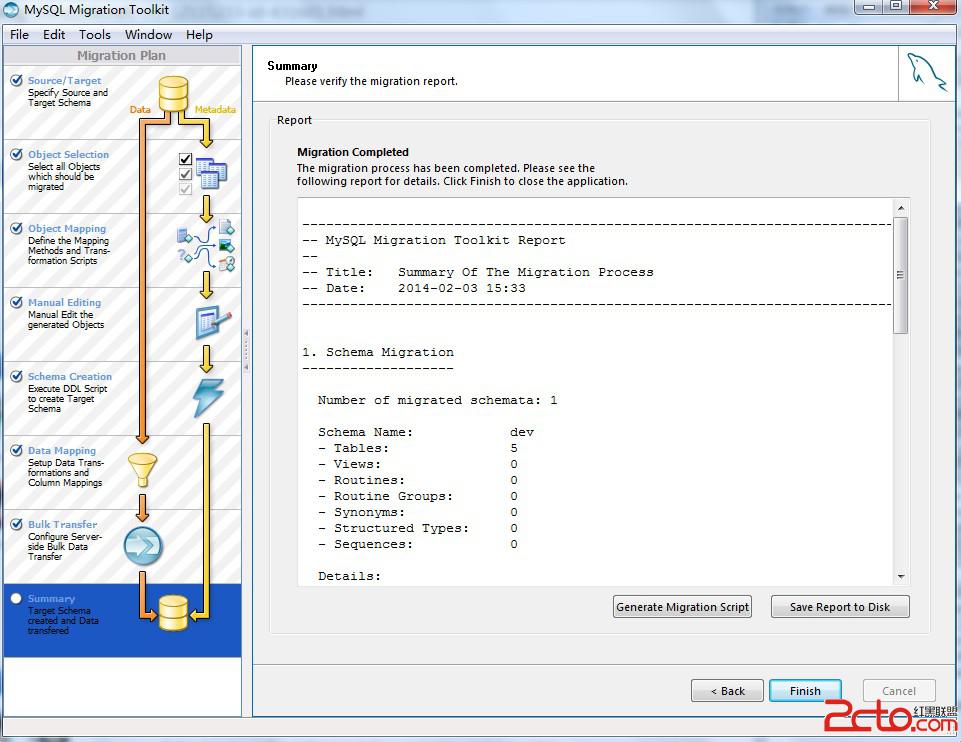使用MySQL Migration Toolkit快速將Oracle數據導入MySQL
上來先說點廢話
本人最近在學習一些數據庫方面的知識,之前接觸過Oracle和MySQL,最近又很流行MongoDB非關系型數據庫,所以干脆一起研究一下,對比學習中找不同,首先說一下本人使用的數據庫版本和可視化工具
Oracle10G—PL/SQL Developer9
MySQL5.5.29—MySQL Workbench6.0
MongoDB2.4.9(32bit最大2G)—Robomongo0.8.4
為了保持數據的一致,把現有Oracle中的一部分數據移植到MySQL中,百度之後發現MySQL Migration Toolkit不錯,現將步驟寫出跟大家分享
一、安裝MySQL Migration Toolkit
先到http://dev.mysql.com/downloads/gui-tools/5.0.html下載MySQL GUI Tools(其實就是一個MySQL管理工具),其中就包括MySQL Migration Toolkit工具,一路next安裝完畢
二、第一次運行需要加載ojdbc14.jar包
運行MySQL Migration Toolkit,一路“Next”到“Source Database”,在Database System中選擇Oracle Database Server,如果第一次使用會告之要求加載驅動程序ojdbc14.jar,然後重新啟動MySQL Migration Toolkit。
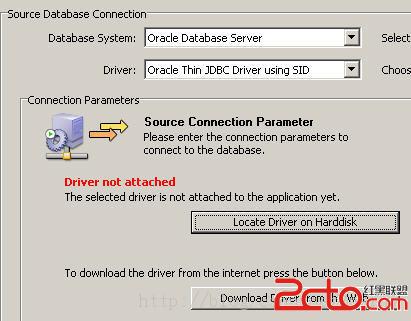
三、加載驅動程序之後,來到Source Database界面將變成如下的形式,在其中填寫Oracle數據庫的連接信息,按“Next”繼續。
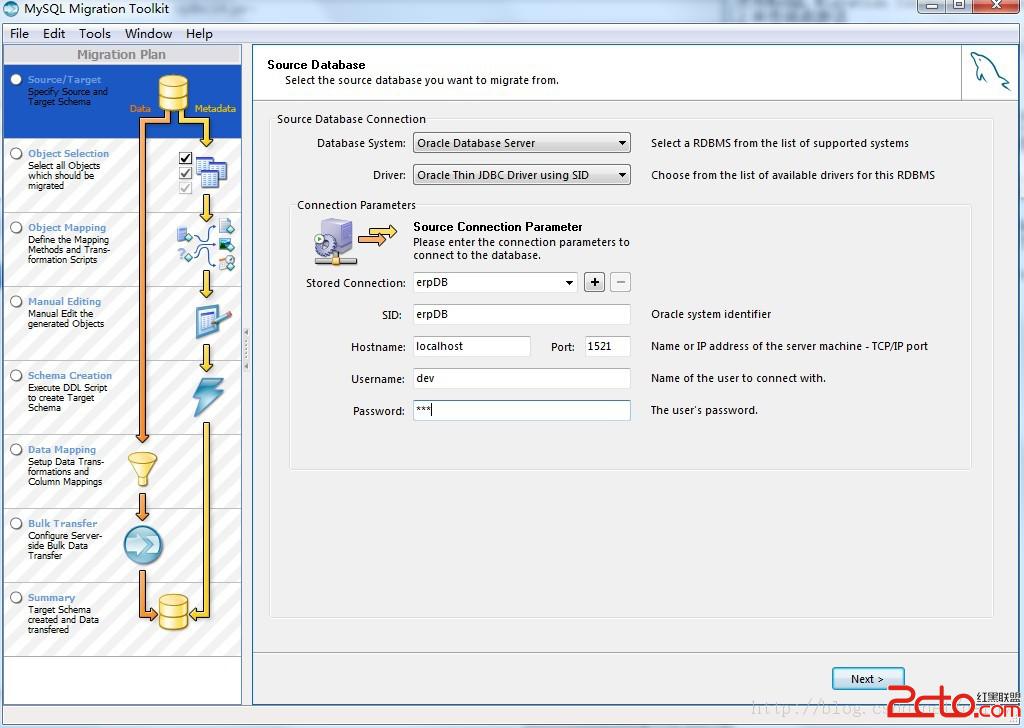
四、在Target Database中默認Database System為MySQL Server,在Connection Parameters中填寫相應的MySQL數據庫的連接信息,按“Next”繼續。
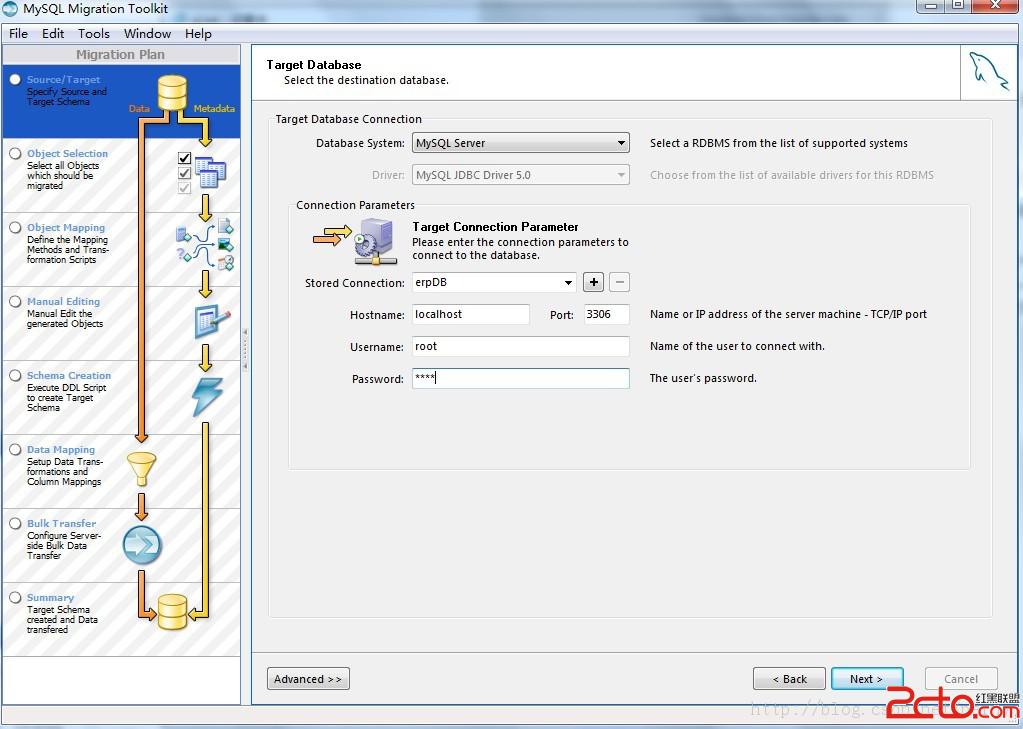
五、經過Connecting to Server測試通過後按“Next”,到Source Schemata Selection,點選准備進行數據遷移的數據庫後按“Next”繼續。
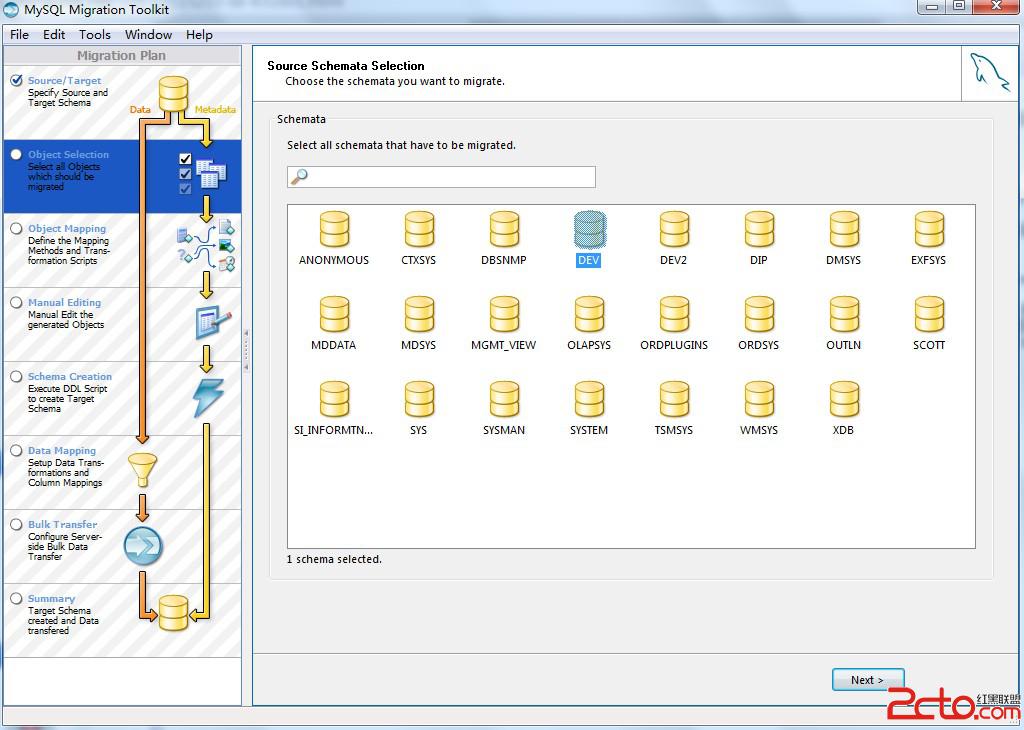
六、經過Reverse Engineering測試通過後按“Next”,在Object Type Selection,點Detailed selection按鈕,在下方左側列表中選擇不進行遷移的表,將其放入右側列表後,即左側列表剩余的表都將進行數據遷移。選擇好之後按“Next”繼續。
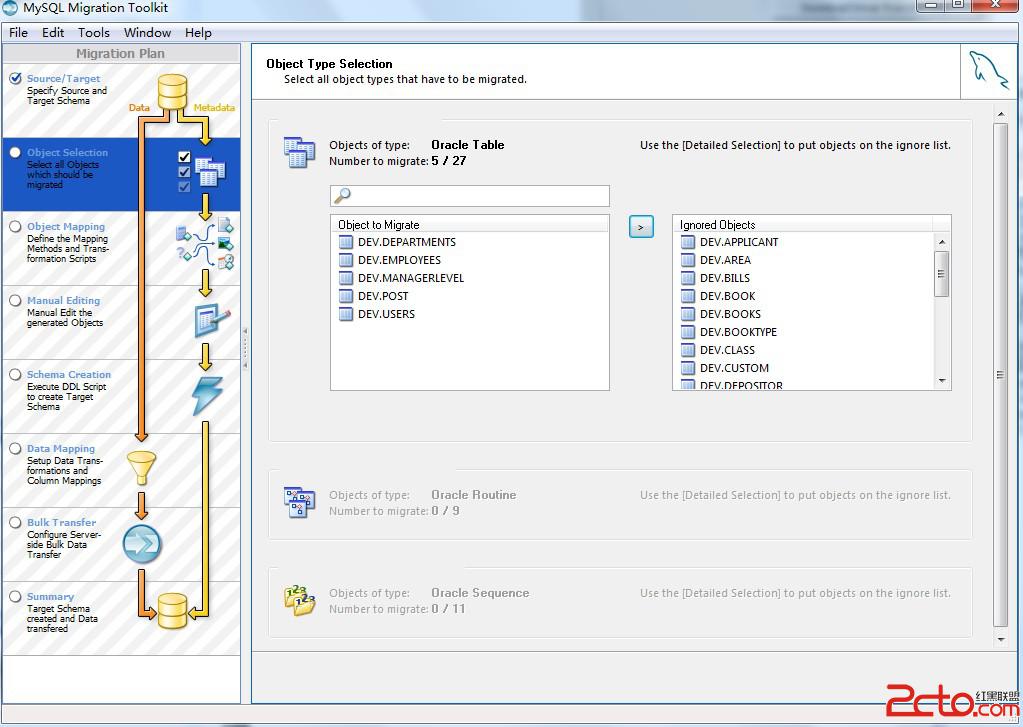
Migration of type Oracle Table中要設置參數點Set Parameter按鈕。如果默認數據庫表為UTF8的話,則選擇Data consistency/multilanguage;如果默認數據庫表為GBK的話,則需要選擇User defined,並在下方填寫addAutoincrement=yes, charset=gbk, collation=gbk_general_ci, engine=INNODB。選擇好之後按“Next”繼續。
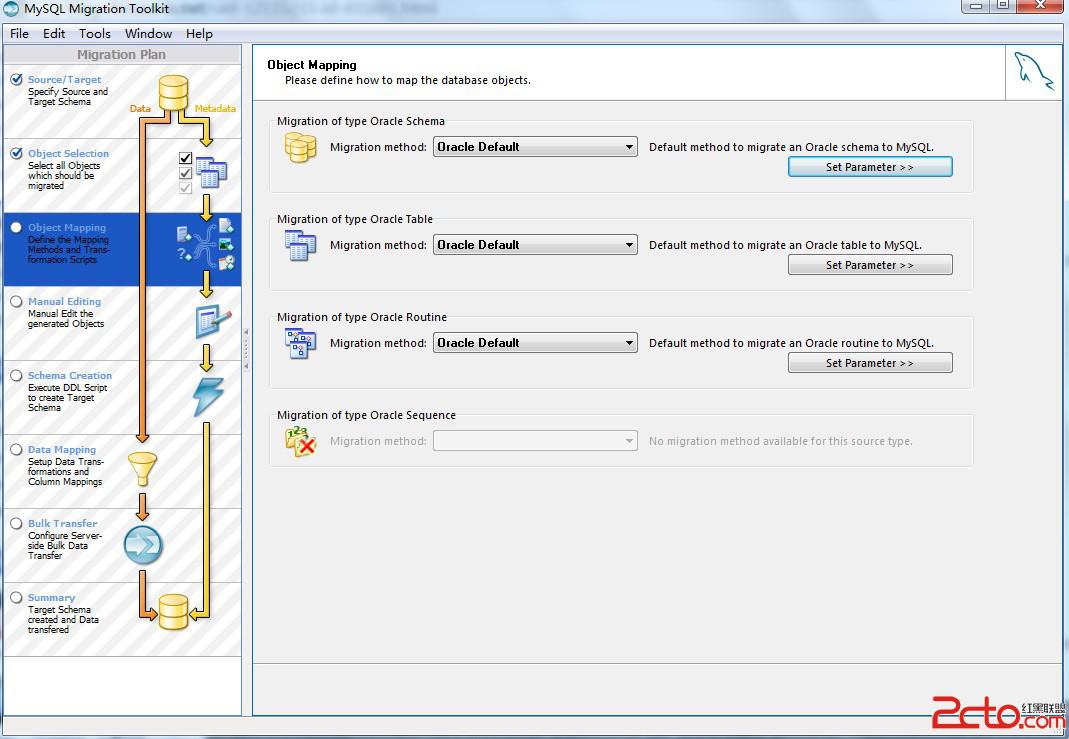
八、經過Migration測試通過後,再到Manual Editing,在這裡可以修改建表腳本。由於Oracle與MySQL之間語法規則的差異,通常需要對腳本的數據類型以及默認值進行調整,比如Oracle中通常會對Timestamp類型的數據設置默認值sysdate,但在MySQL中是不能識別的。在Filter中選擇Show All Objects,然後在Migrated Objects中選擇要修改腳本的表,再點擊左下方的Advanced就可以進行腳本編輯了。修改完之後點擊右側Apply Changes按鈕保存,按“Next”繼續。
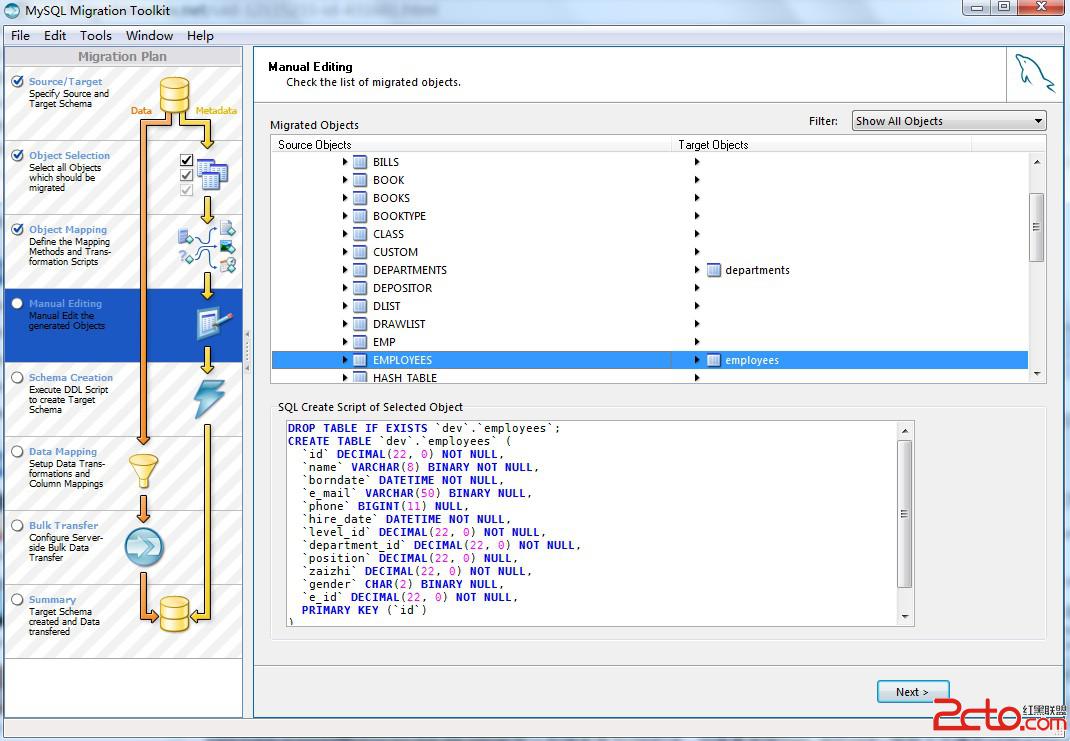
九、在Object Creation Options中,選擇本地磁盤儲存數據表結構,按“Next”繼續。
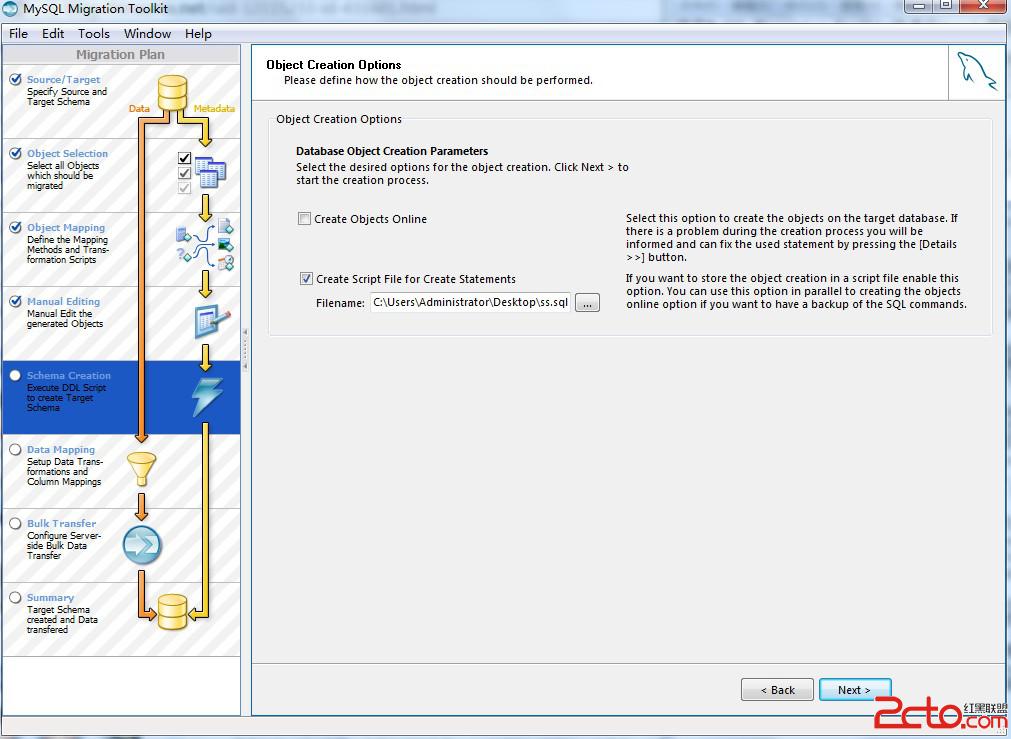
十、經過Creating Objects創建所有表的結構完畢,表中並沒有數據,按“Next”繼續。
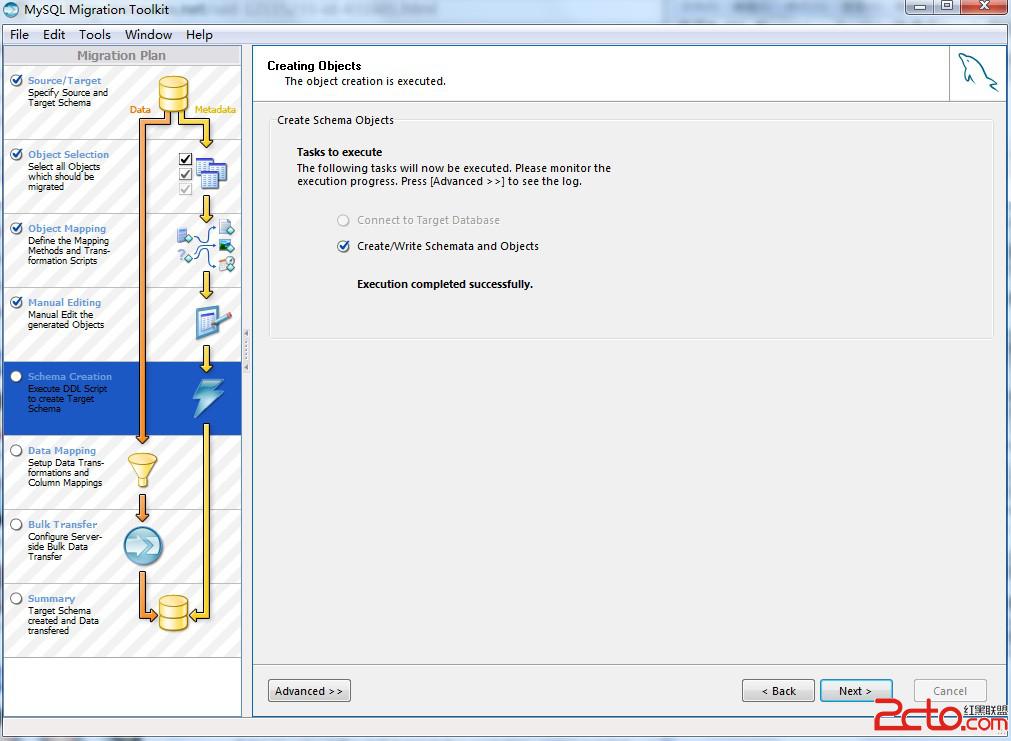
十一、一路“next”來到Data Mapping Options,選擇本地磁盤儲存數據表中的數據,按“Next”繼續。
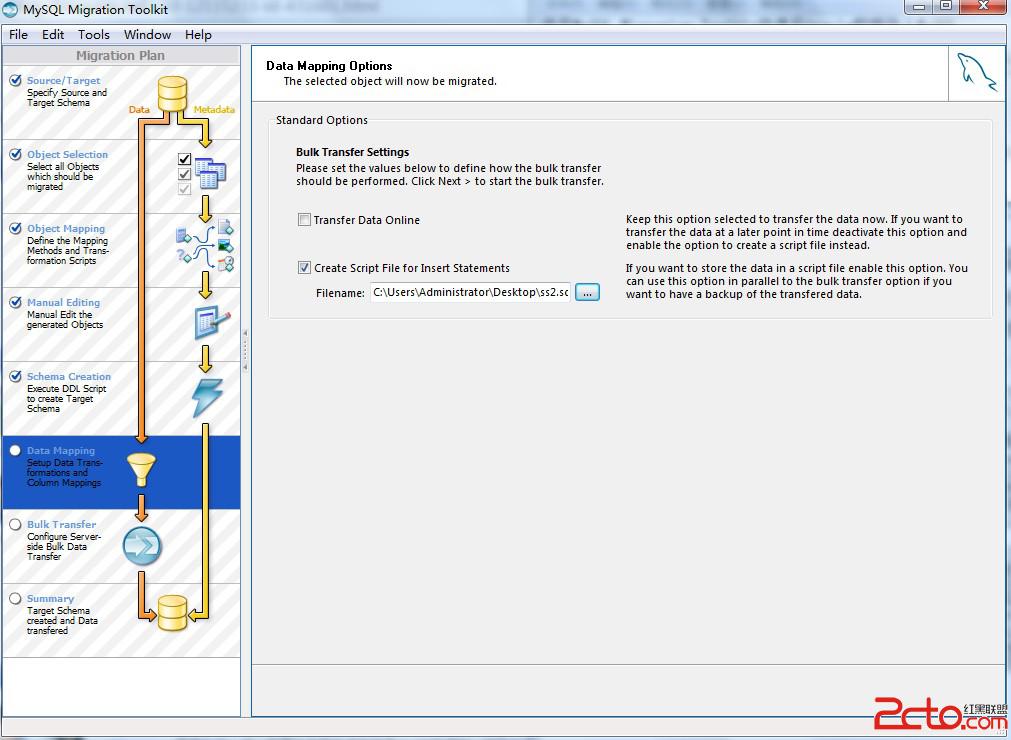
十二、經過Bulk Data Transfer創建所有表中的數據完畢,按“Next”繼續。
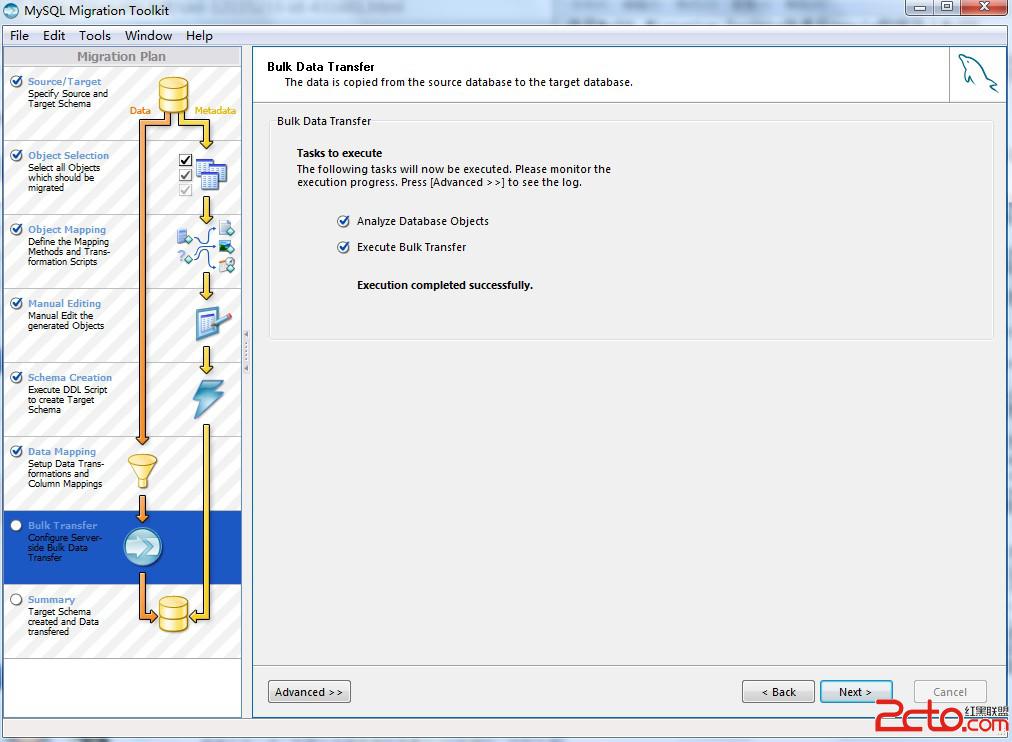
十三、來到summary顯示此次數據轉換的信息,可以保存成文件,按“Finish”完成。